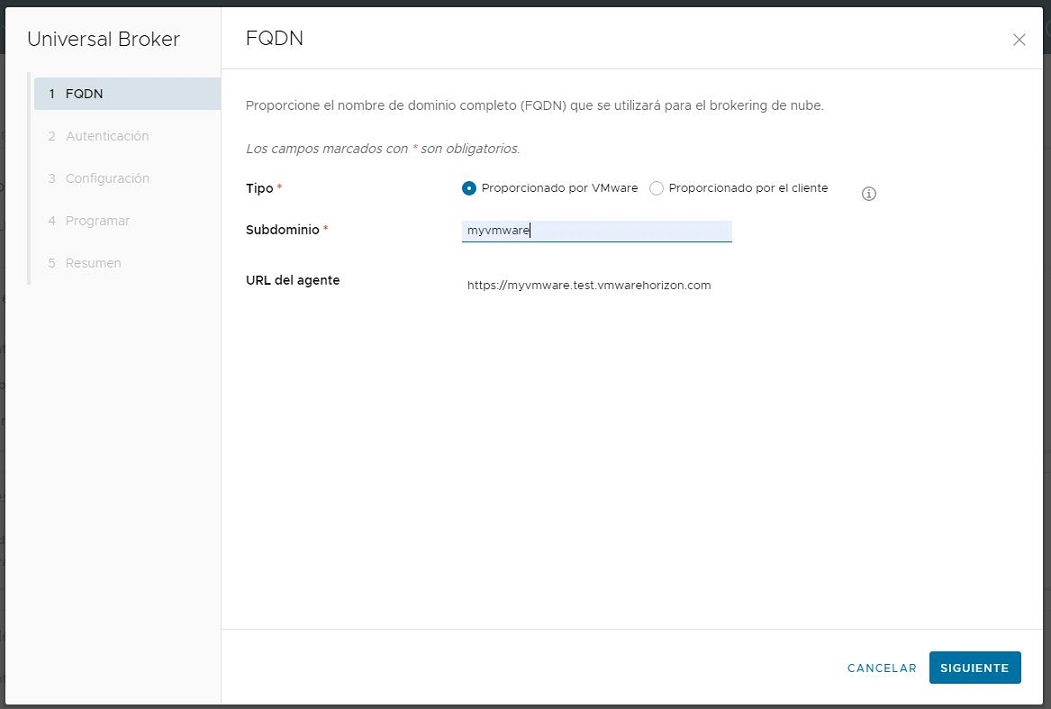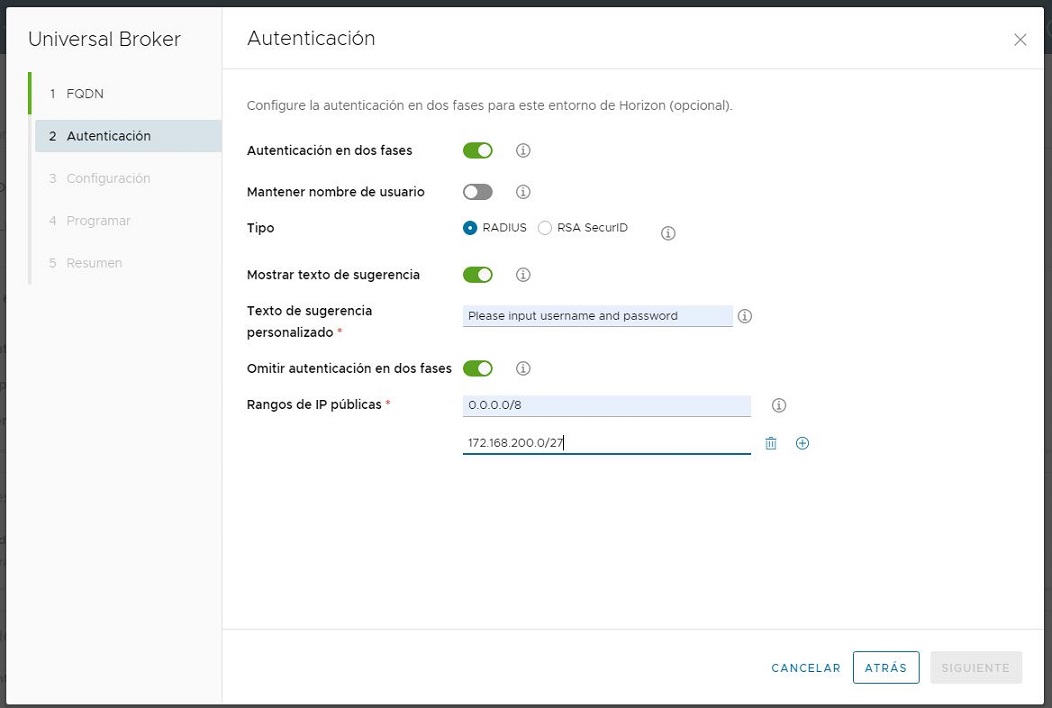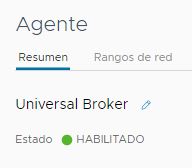Este artículo proporciona instrucciones detalladas paso a paso para configurar las opciones de Universal Broker, incluidos el FQDN o la URL de la conexión, la autenticación en dos fases, los tiempos de espera de sesión y las directivas de funciones de Horizon.
Para poder utilizar Universal Broker para el brokering de recursos de las asignaciones de usuario final, primero debe configurar algunas opciones.
En la primera configuración de Universal Broker, el asistente de configuración se abre automáticamente. como se describe en Iniciar la configuración de Universal Broker.
A continuación, cuando tenga que revisar la configuración durante el uso continuado del servicio, puede volver a abrir el asistente de configuración desde la página Agente de la consola o la página Introducción.
- Algunos puntos clave sobre la configuración de autenticación en dos fases en este asistente de configuración
-
- Por diseño, cuando Universal Broker se configura con opciones de autenticación en dos fases, forma la solicitud de autenticación y la envía a una instancia de Unified Access Gateway externa que, a continuación, se comunica con el servidor de autenticación real configurado en las opciones de la instancia. A continuación, Unified Access Gateway retransmite la respuesta del servicio de autenticación a Universal Broker.
- Por su diseño predeterminado, se aplicará la misma configuración de autenticación en dos fases de Universal Broker en todo el arrendatario, con utilización para cada pod del grupo de pods del arrendatario. Para utilizar la autenticación en dos fases con el Universal Broker, en primer lugar debe configurar el servicio de autenticación adecuado en las distintas instancias externas de Unified Access Gateway para cada pod participante en el grupo de pods. Las configuraciones de las instancias externas de Unified Access Gateway deben ser idénticas dentro de los pods participantes y entre ellos.
- Por ejemplo, si tiene un grupo de pods combinado compuesto por pods de Horizon y pods de Horizon Cloud, y desea utilizar la autenticación RADIUS, configure el servicio RADIUS en cada instancia de Unified Access Gateway externa en todos esos pods de Horizon y pods de Horizon Cloud.
Requisitos previos
Prepare los componentes del sistema necesarios según el tipo de pod. Comprobar estos requisitos previos es especialmente importante cuando se completa el asistente para la primera configuración de Universal Broker del arrendatario.
- Para pods de Horizon (basados en la tecnología de Horizon Connection Server):
-
- Configure los puertos necesarios, tal y como se describe en Pods de Horizon: requisitos de DNS, puertos y protocolos para Universal Broker.
- Pods de Horizon: instalar el complemento de Universal Broker en Connection Server.
- Pods de Horizon: configurar Unified Access Gateway para su uso con Universal Broker. Si desea que Universal Broker utilice la autenticación en dos fases con los pods de Horizon, configure el servicio de autenticación en dos fases adecuado en cada instancia de Unified Access Gateway para cada pod participante. Para obtener más información, consulte Prácticas recomendadas para implementar una autenticación en dos fases en un entorno de Universal Broker.
- Si desea habilitar la autenticación en dos fases solo para los usuarios externos y omitirla para los usuarios internos, Definir rangos de redes internas para Universal Broker.
- Seleccione Universal Broker como agente de conexión para todo el arrendatario para pods de Horizon, como se describe en Iniciar la configuración de Universal Broker.
- Para pods de Horizon Cloud (basados en la tecnología del administrador de pods de Horizon Cloud):
-
- Verifique que los nombres DNS requeridos para la instancia regional del Universal Broker se pueden resolver y que se puede acceder a ellos. Consulte la tabla "Requisitos de DNS de operaciones e implementación de pods" en Requisitos de DNS para un pod de Horizon Cloud en Microsoft Azure.
- Configure los puertos y los protocolos necesarios, tal y como se describe en la sección "Puertos y protocolos necesarios para el Universal Broker" de Pods de Horizon Cloud: requisitos para puertos y protocolos.
- Si desea que Universal Broker utilice la autenticación en dos fases para los pods de Horizon Cloud, configure el mismo tipo de servicio de autenticación en cada instancia de Unified Access Gateway externa que se encuentre en cada pod participante. Consulte Habilitar la autenticación en dos fases en las puertas de enlace del pod de Horizon Cloud y Prácticas recomendadas para implementar una autenticación en dos fases en un entorno de Universal Broker.
- Si desea habilitar la autenticación en dos fases solo para los usuarios externos y omitirla para los usuarios internos, Definir rangos de redes internas para Universal Broker.
- Seleccione Universal Broker como agente de conexión para todo el arrendatario para pods de Horizon Cloud, como se describe en Iniciar la habilitación de Universal Broker mediante Horizon Universal Console.
Importante: Antes de enviar el paso final del asistente, todos los pods de Horizon Cloud deben estar en línea, en buen estado y a punto. Durante la aplicación de la configuración, el servicio de Universal Broker debe comunicarse con los pods y realizar algunos pasos de configuración en los pods para completar el proceso de configuración. Si alguno de los pods está sin conexión o no está disponible, se produce un error en la configuración de Universal Broker.
Procedimiento
Qué hacer a continuación
- Si configuró Universal Broker para pods de Horizon, proceda a cambiar los pods al estado administrado. Consulte Usar Horizon Universal Console para cambiar un pod de Horizon conectado a la nube al estado administrado.
- Si ha configurado Universal Broker para pods de Horizon Cloud en Microsoft Azure, no se requiere ninguna configuración adicional. Puede empezar a utilizar la consola para crear imágenes de varios pods, seguida de la creación de asignaciones de usuarios finales basadas en dichas imágenes.